Pēdējoreiz atjaunināts: 2020. gada 26. marts
PROBLĒMA
Kad izveidosit savienojumu ar SharePoint dokumentu bibliotēku, pēc tam, kad nesen mainīsit Outlook, radīsies kļūda.
Šis dialogs tiek parādīts, ja atlasāt izveidot savienojumu ar Outlook no SharePoint saraksta vai dokumentu bibliotēkas.
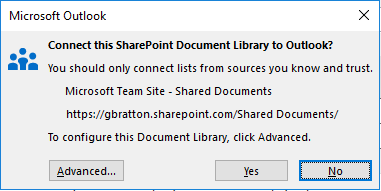
Pēc tam, kad tiek atlasīts dialoglodziņš Jā, tiek parādīta šāda kļūda:
"Uzdevums" SharePoint "ziņoja par kļūdu (0x80004005):" operācija neizdevās. ""
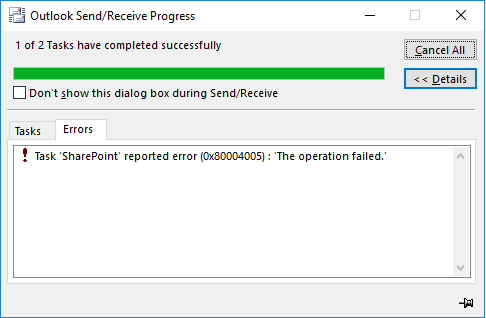
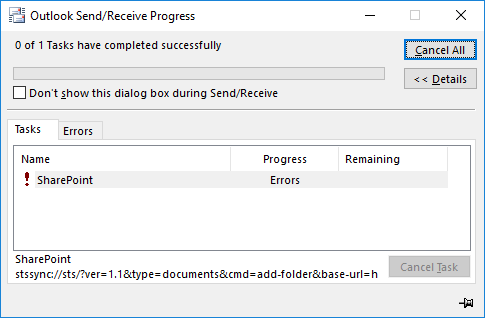
Piezīme.: Tālāk norādītās kļūdas notiks arī tad, ja izvēlēsities atjaunināt mapi dokumentu bibliotēkai, kas jau ir savienota ar Outlook SharePoint sarakstiem.
STATUSS: RISINĀJUMS
Šī problēma radās pēc nesenajām izmaiņām, lai novecojiet SharePoint dokumentiem, kas tiek sinhronizēti ar Outlook, "rediģēt bezsaistē". Par šo izmaiņu norādēm ir ieteicams sinhronizēt SharePoint bibliotēkas ar datoru, izmantojot OneDrive.
Ilgtermiņā Outlook līdzeklis, lai izveidotu savienojumu ar SharePoint dokumentu bibliotēku, tiks novecojis. Tikmēr, ja jums ir jāizmanto līdzeklis dokumentu migrēšanas uz OneDrive, varat iestatīt reģistra atslēgu, lai novērstu šo problēmu.
Svarīgi!: Šajā uzdevumā ir ietvertas darbības, kas jāveic, lai modificētu reģistru. Tomēr, nepareizi modificējot reģistru, iespējamas nopietnas problēmas. Tādēļ tālāk norādītās darbības jāveic uzmanīgi. Lai palielinātu drošību, dublējiet reģistru, pirms to modificējat. Pēc tam varēsit atjaunot reģistru, ja radīsies problēma.
HKEY_CURRENT_USER \Software\Microsoft\Office\Common\Offline\Options
DWORD: CheckoutToDraftsEnabled
Vērtību dati: 1
-
Sistēmā Windows ar peles labo pogu noklikšķiniet uz Sākums un pēc tam atlasiet Palaist. Lodziņā Atvērt: ierakstiet regeditun pēc tam izvēlieties Labi. Tiek atvērts reģistra redaktors.
-
Reģistrā atrodiet šo apakšatslēgu un pēc tam noklikšķiniet uz tās:
-
HKEY_CURRENT_USER \Software\Microsoft\Office\Common\Offline\Options
-
-
Atlasiet taustiņu Options.
-
Noklikšķiniet uz Rediģēt > Jauns > DWORD vērtība.
-
Ierakstiet CheckoutToDraftsEnabled un pēc tam nospiediet taustiņu ENTER.
-
Ar peles labo pogu noklikšķiniet uz CheckoutToDraftsEnabled un pēc tam noklikšķiniet uz modificēt.
-
Lodziņā vērtības dati ierakstiet 1, lai iespējotu reģistra ierakstu, un pēc tam noklikšķiniet uz Labi.
-
Izejiet no reģistra redaktora un pēc tam restartējiet programmu Outlook.
Papildu resursi

Jautājumu uzdošana ekspertiem
Sazinieties ar ekspertiem, apspriediet Outlook jaunumus un labāko praksi, kā arī lasiet mūsu emuāru.

Palīdzības saņemšana kopienā
Uzdodiet jautājumu un atrodiet risinājumus, ko piedāvā atbalsta dienesta pārstāvji, MVP, inženieri un Outlook lietotāji.

Jauna līdzekļa ieteikšana
Mēs labprāt lasām jūsu ieteikumus un atsauksmes! Dalieties ar savām domām. Mēs uzklausām.
Skatiet arī
Nesen atklāto problēmu labojumi vai risinājumi programmā Outlook darbam ar Windows










